Talaan ng nilalaman
Kapag nag-loan ka para bumili ng isang bagay at nais mong ibalik ito sa paglipas ng panahon kasama ang mga buwanang pagbabayad, maaaring kailanganin mong malaman ang halaga ng buwanang bayad. Sa pananalapi, ang Interest Only Mortgage ay nagpapahiwatig na magbabayad ka muna ng interes para sa isang tiyak na tagal ng panahon bago bayaran ang orihinal na loan kasama ang interes sa buwanang batayan. Sa tutorial na ito, ipapakita namin sa iyo kung paano gamitin ang formula para sa Interest Only Mortgage calculator sa Excel .
I-download ang Practice Workbook
I-download ang workbook ng pagsasanay na ito upang mag-ehersisyo habang binabasa mo ang artikulong ito.
Excel Mortgage Calculator.xlsx
Mga Pangunahing Konsepto sa Interes Lamang Formula ng Mortgage Calculator sa Excel <5 Ang ibig sabihin ng>
Interest Only Mortgage ay babayaran mo lang ang interes para sa isang partikular na panahon sa loob ng 10 taon sa buwanang batayan. Pagkatapos ng katapusan ng panahon, babayaran mo ang Principal Loan nang may interes buwan-buwan.
Ang isang sample na set ng data ay kinakatawan upang mas maunawaan ito. Sa aming set ng data, gusto naming bumili ng bahay na may presyong $1,000,000 . Nagsagawa kami ng paunang bayad na humigit-kumulang 20% . Kaya, ang Principal Loan ay $800,000 na ngayon. Ang Rate ng interes ay 4.5% taun-taon.
Ang Interes Lamang ay 10 taon o 120 buwan . At, 20 taon ang panahon para mabayaran ang Principal Loan gamit ang Interes .
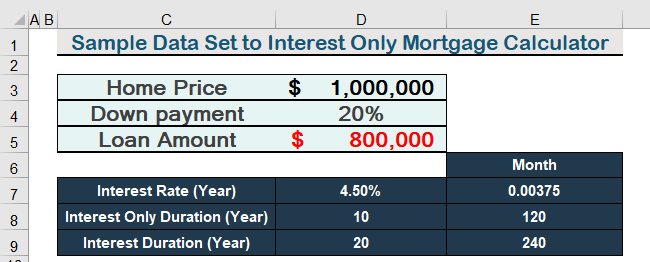
12 Madaling Hakbang sa Paggamit ng Formula para sa Interes Lamang na Mortgage Calculator sa Excel
Sa mga sumusunod na seksyon, gagamitin namin 12 hakbang para ilapat ang mga formula para makalkula ang Interest Only Mortgage. Una, kakalkulahin namin ang Only Monthly Interest Payments . Sa paglaon, ang buwanang pagbabayad para sa Principal Loan ay idaragdag kasama ang Interest nito.
Hakbang 1: Kalkulahin ang Principal Loan
- Pagkatapos gumawa ng 20% down payment, ang 80% ay ang Principal Loan . I-type ang sumusunod na formula para kalkulahin ang Principal Loan .
=((100%-D3)*D2) 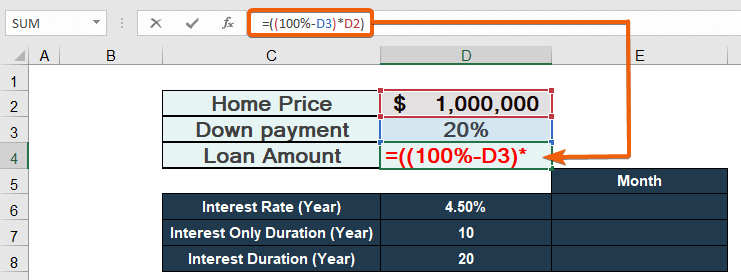
- Pagkatapos, pindutin ang Enter upang makuha ang Principal Loan .
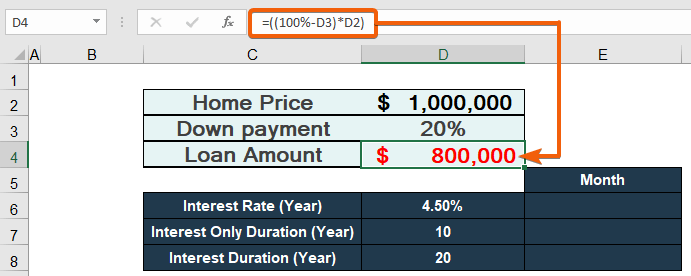
Magbasa Nang Higit Pa: Paano na Gumamit ng Formula para sa Mortgage Principal at Interes sa Excel
Hakbang 2: Kalkulahin ang Buwanang Interes
- Dahil ang taunang interes ay 4.50 % , hatiin ang ito sa 12 upang makuha ang buwanang Interes gamit ang sumusunod na formula.
=D6/12 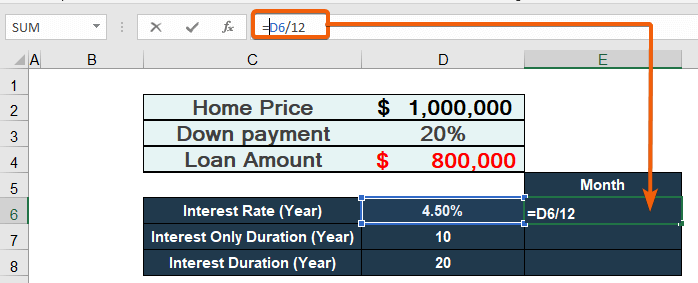
- Samakatuwid, tingnan ang Buwanang Rate ng Interes ng 0.00375 .
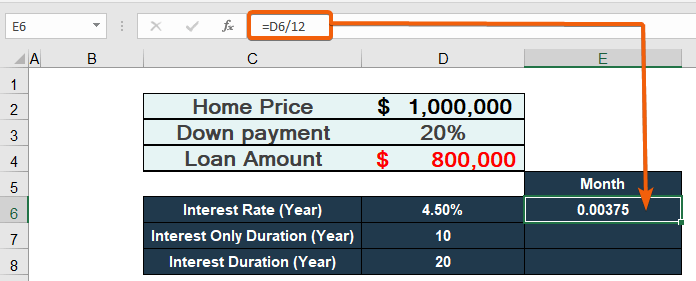
Magbasa Nang Higit Pa: Mga Pagkalkula ng Mortgage gamit ang Excel Formula (5 Halimbawa)
Hakbang 3: Kalkulahin ang Interes Lamang na Tagal sa Mga Buwan
- Upang i-convert ang mga taon sa mga buwan , multiply lang sa 12 .
=D7*12 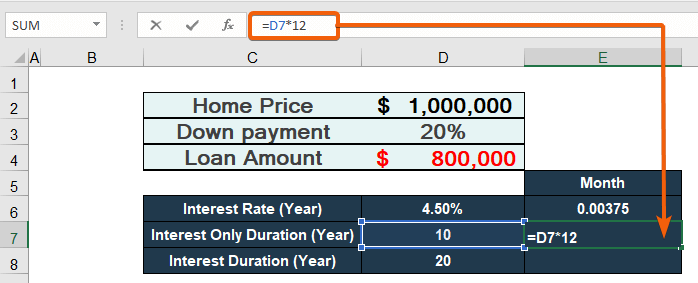
- Pindutin ang Enter upang makuhaang Interest Only Mortgage Duration ng 120 months .
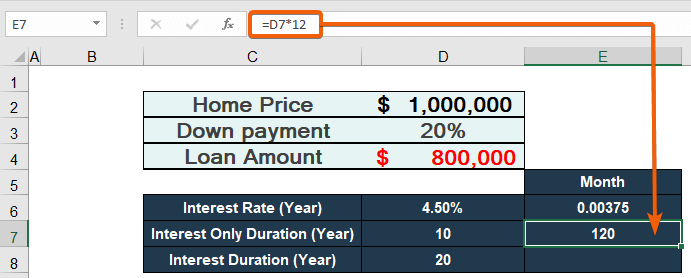
Hakbang 4: Bilangin ang Rest Repay Period sa mga Buwan
- Tulad ng dati, multiply ang taon sa 12 upang makuha ang resulta sa buwan .
=D8*12 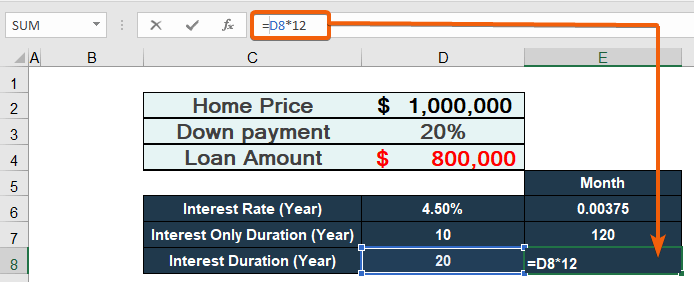
- Ipapakita ang resulta bilang 240 buwan para sa 20 taon .
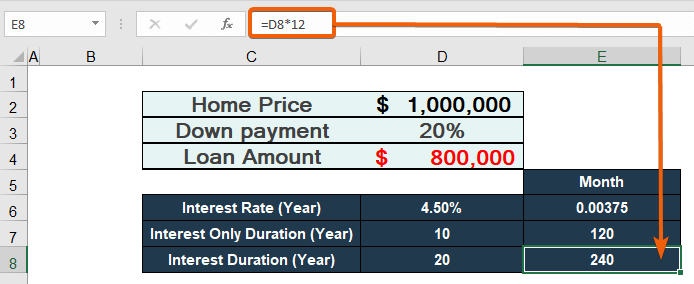
Hakbang 5: Gumawa ng Column para sa Mga Buwan
- Upang gumawa ng serial ng kabuuang 360 buwan , i-type ang 1 sa isang cell.
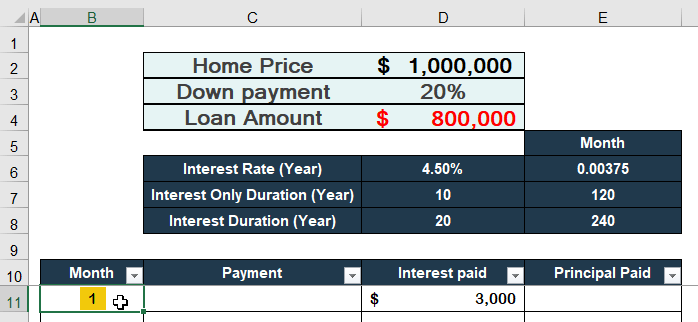
- I-click ang sa Punan .
- Pagkatapos, piliin ang ang Serye.
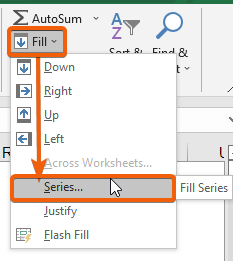
- Piliin ang ang Mga Column.
- Itakda ang Step value sa 1 .
- Pagkatapos, itakda ang Stop value sa 360 .
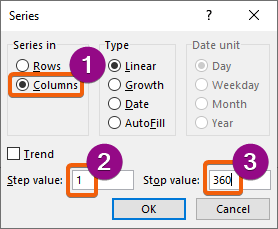
- Sa wakas, pindutin ang Enter para makakuha ng serial na 360.
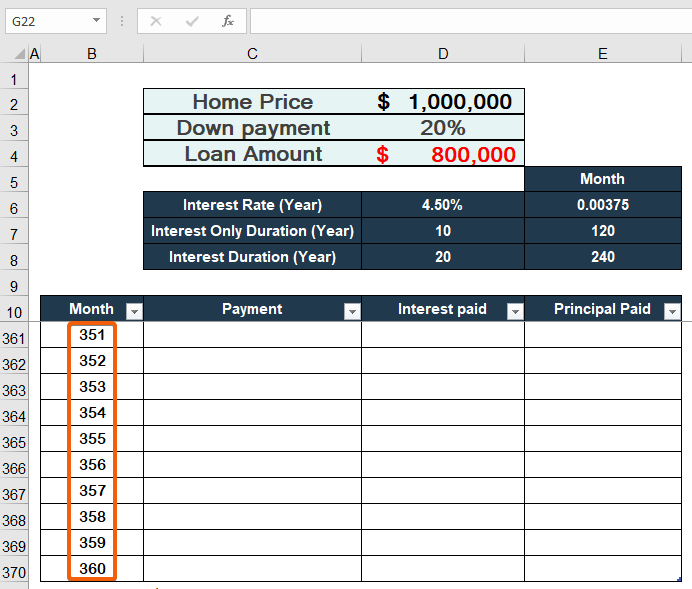
Hakbang 6: Maglagay ng Formula para Kalkulahin ang Buwanang Interes Tanging Mortgage Calculator sa Excel
- Para sa pagkalkula ng buwanang interes , i-type ang sumusunod formula.
=$D$4*$E$6 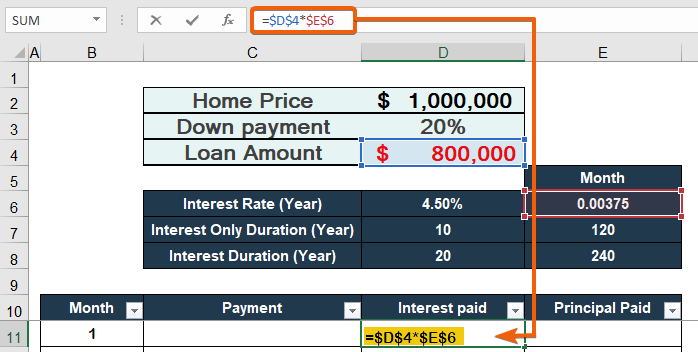
- Samakatuwid, makikita mo ang Interes Lamang para sa isang buwan.
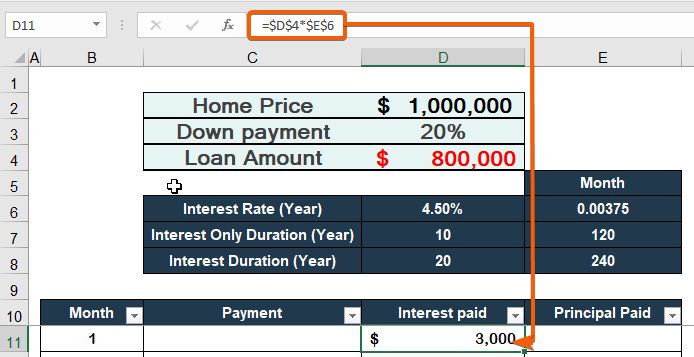
Hakbang 7: Mag-apply ng Formula upang Kalkulahin ang Buwanang Pagbabayad para sa Interes Only Mortgage Calculator sa Excel
- Upang maglapat ng kundisyon para sa Panahon ng Interes Lamang ( 120 buwan ), isulat ang sumusunodformula.
=IF(B11<=$E$7,D11) 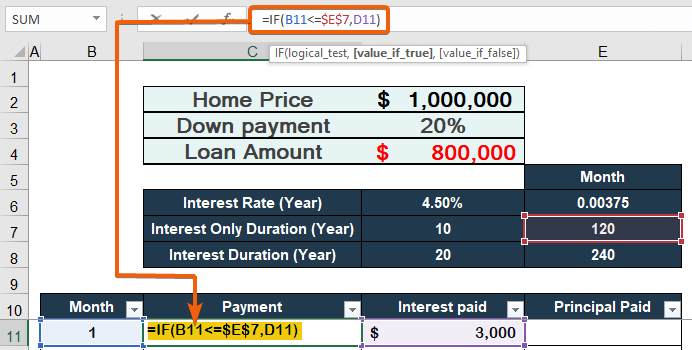
- Para sa value_if_false argument ( buwan > 120 ), i-type ang formula ng PMT function .
=IF(B11<=$E$7,D11,-PMT($E$6,$E$8,$D$4)) 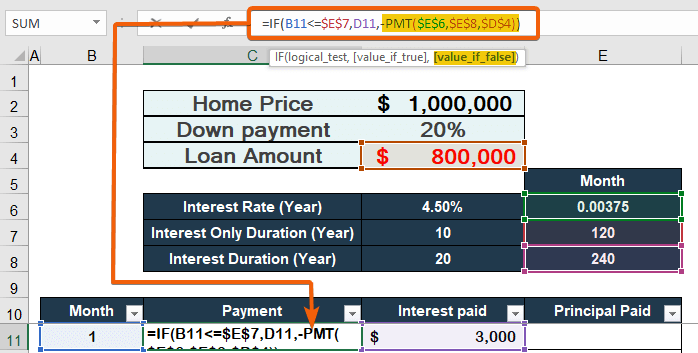
- Sa PMT function, ang rate argument ay nakatakda sa cell E6 ( Interes Bawat Buwan ).
- Ang nper argument ay ang bilang ng mga tuldok na nakatakda sa cell E8 .
- Isinasaad ng pv argument na ang kasalukuyang halaga ay nakatakda sa cell D4 ( Principal Loan Halaga ).
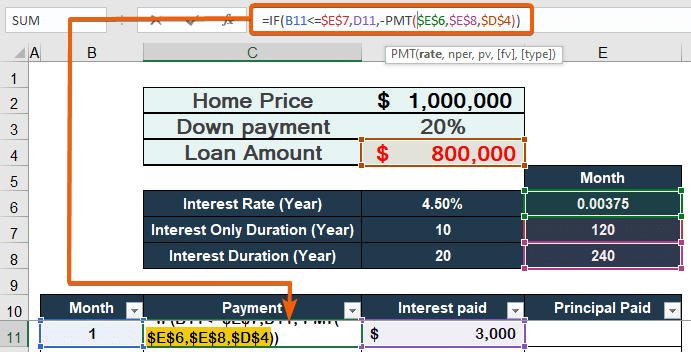
- Sa wakas, makukuha mo ang Interest Only Mortgage.
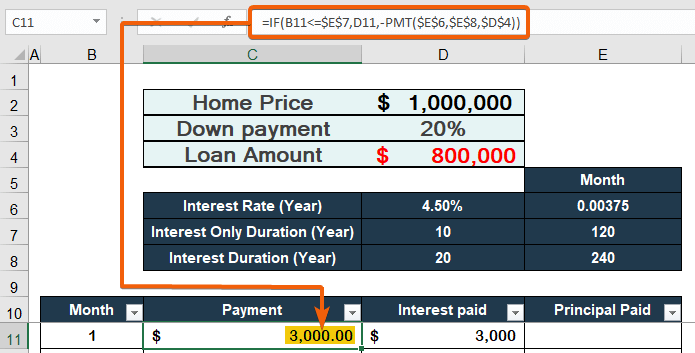
Hakbang 8: Mag-type ng Formula upang Bilangin ang Buwanang Principal Loan na Binayaran para sa Interes Only Mortgage Calculator sa Excel
- Suriin ang Principal Loan na binayaran bawat buwan sa pamamagitan ng paglalapat ng sumusunod na formula.
=C11-D11 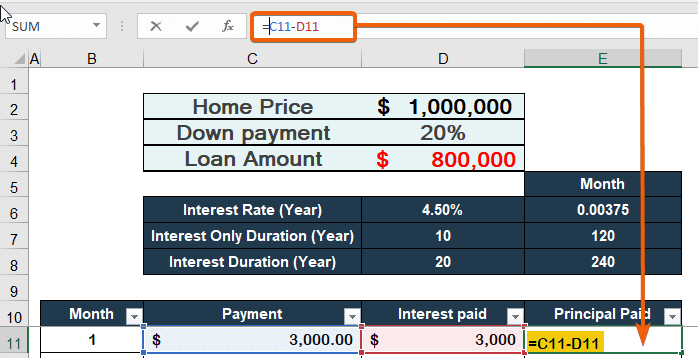
- Bilang resulta, makakakuha ka ng Zero ( – ) bilang halaga, dahil binabayaran mo lang ang Interes para sa unang 120 buwan .
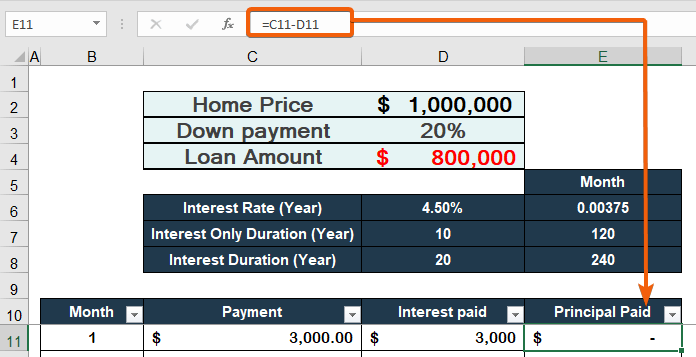
Hakbang 9: Kopyahin ang Formula sa Column ng Pagbabayad
- Gamitin ang AutoFill para kopyahin ang parehong formula sa bawat cell ng Payment Column .
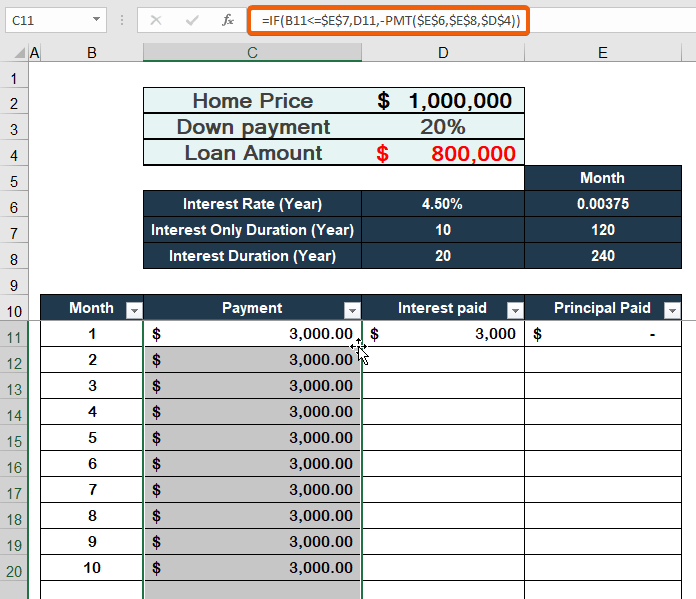
Hakbang 10: Gamitin ang IF Function para Ilapat ang Kundisyon
- Dahil gusto naming kalkulahin ang Interes Lamang para sa 120 buwan, gamitin ang IF function para ilapat angkundisyon.
=IF([@Month]<=$E$7,$D$4*$E$6,0) 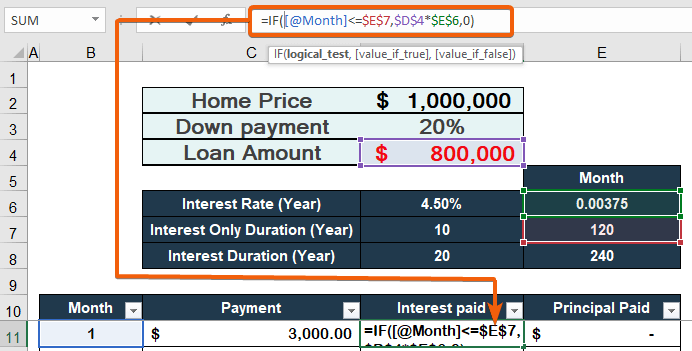
Hakbang 11: I-autoFill ang Column na Binabayaran ng Interes
- Gamitin ang AutoFill upang kopyahin ang parehong formula sa bawat cell ng Bayaran ng Interes Column .
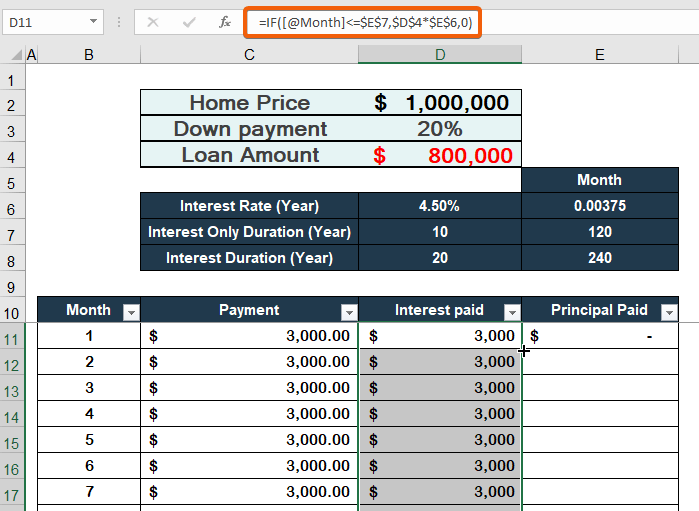
Hakbang 12: I-autoFill ang Principal na Bayad na Column
- Ilapat ang AutoFill upang kopyahin ang parehong formula sa bawat cell ng Principal Bayad Column.
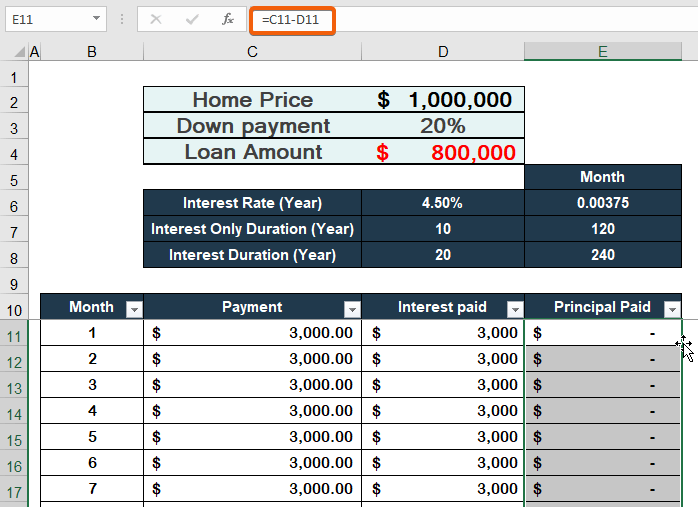
- Bilang resulta, ang Interes Tanging $3000 ay susuriin para sa 120 buwan ayon sa kundisyon .
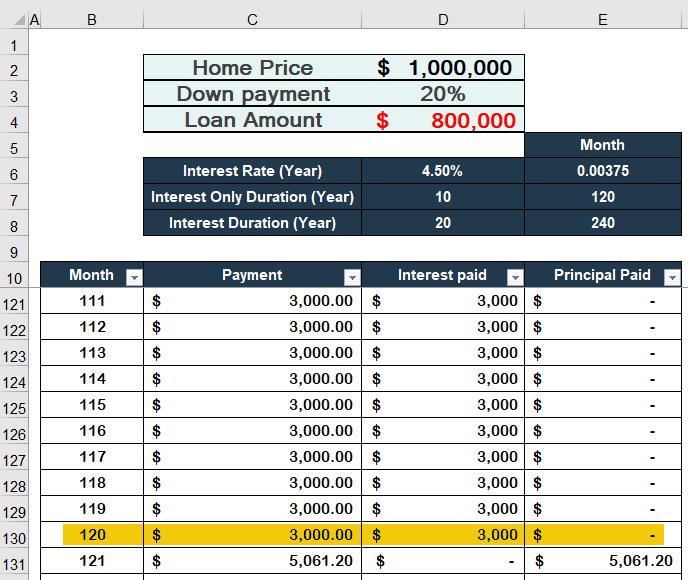
- Bukod pa rito, ang buwanang pagbabayad na $5061.20 ay babayaran para sa natitirang 240 buwan ( 121 hanggang 360 ).
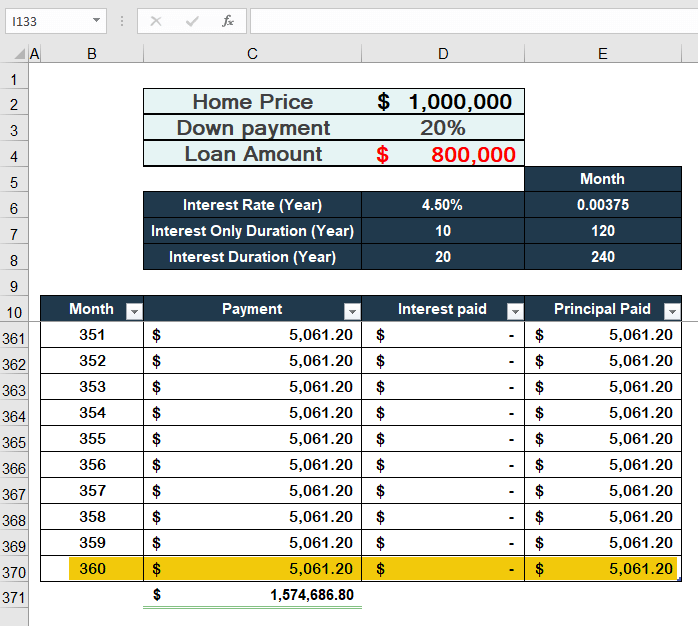
- Sa wakas, ang buwanang Interest Only Mortgage ang pagbabayad ng $3000 at ang buwanang mortgage na pagbabayad ng $5061.20 ay ipinapakita sa larawan sa ibaba.
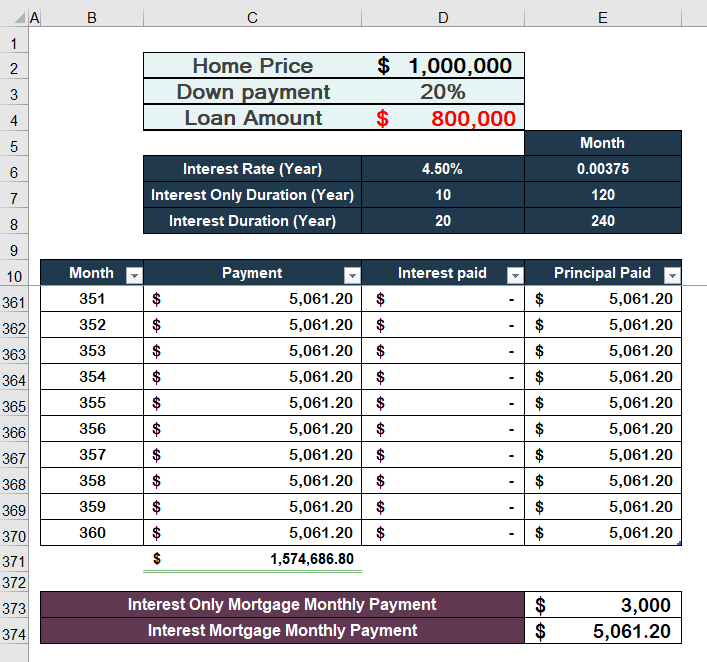
Konklusyon
Sa wakas, sana ay naiintindihan mo na ngayon kung paano gamitin ang formula para sa Interest Only Mortgage calculator sa Excel . Ang lahat ng mga diskarte na ito ay dapat na isagawa kapag ang iyong data ay tinuturuan at ginagawa. Suriin ang aklat ng pagsasanay at ilapat ang iyong natutunan. Hinihimok kaming magpatuloy sa pag-aalok ng mga programang tulad nito dahil sa iyong bukas-palad na suporta.
Kung mayroon kang anumang mga katanungan, mangyaring huwag mag-atubiling makipag-ugnayan sa amin. Mangyaring ibahagi ang iyong mga saloobin sa seksyon ng mga komento sa ibaba.
Ang Exceldemy Babalikan ka ng mga tauhan sa lalong madaling panahon.
Manatili sa amin at patuloy na matuto.

